Daug kartų galite pastebėti, kad kompiuterio ar nešiojamojo kompiuterio pelė ar klaviatūra veikia netinkamai. Pavyzdžiui, daug kartų tam tikras klavišas arba klaviatūros derinys gali staiga nustoti veikti.
Viena iš tokių problemų yra „„Shift“ + 2Neveikia „Windows 10“ kompiuterio klaviatūra. Žinoma, kad šis derinys sukuria @ simbolį. Kartais tai gali pradėti rašyti neteisingus simbolius arba paprasčiausiai nustoti veikti. Tačiau, laimei, tai galima išspręsti. Pažiūrėkime, kaip.
1 metodas: per kalbos nustatymus
1 žingsnis: Spustelėkite Pradėti mygtuką darbalaukyje ir įveskite Kalba. Dabar dukart spustelėkite rezultatą, kad atidarytumėte kalbos nustatymus.
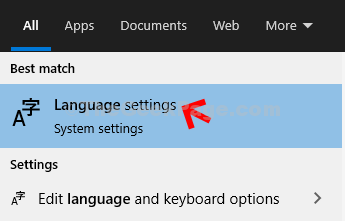
2 žingsnis: The Kalbos nustatymai langas atsidaro su Kalba kairėje. Dešinėje srities pusėje slinkite žemyn ir žemyn Pageidaujamos kalbos, pamatysite jau įdiegtas kalbas.
Čia turime įdiegti Anglų (JAV) kalba. Taigi tam spustelėkite + simbolis šalia Pridėkite pageidaujamą kalbą variantą.
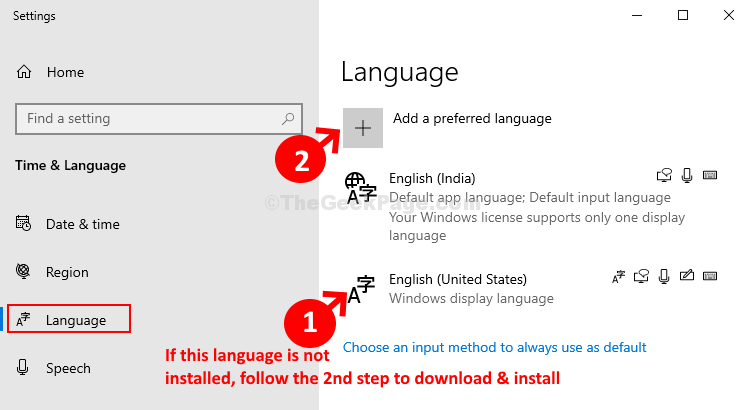
3 žingsnis: Dabar įveskite Anglų paieškos laukelyje ir slinkite žemyn, kad ieškotumėte Anglų (JAV). Dukart spustelėkite jį, kad įdiegtumėte kalbą.
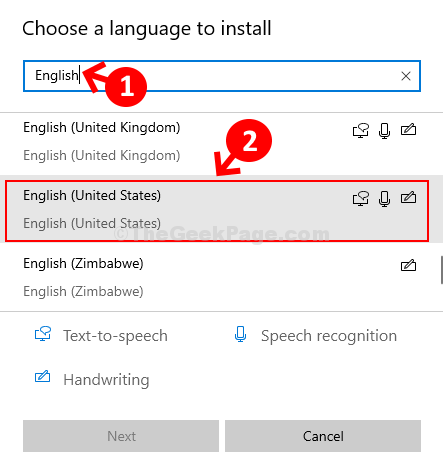
4 žingsnis: Tada pažymėkite šalia esantį laukelį Nustatyti kaip mano rodymo kalbą (tai neprivaloma, tai yra, tik jei norite nustatyti kalbą kaip rodymo kalbą) ir spustelėkite Diegti apačioje.
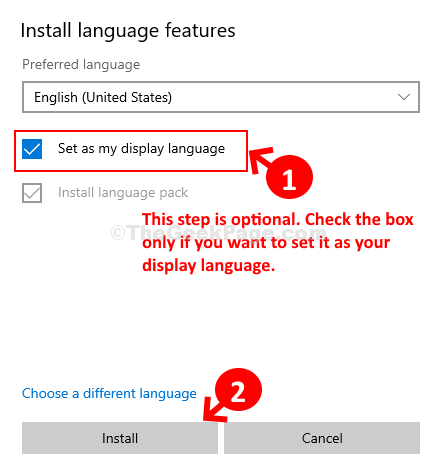
* Pastaba: Atsisiųsdami ir diegdami kalbą įsitikinkite, kad jūsų interneto ryšys yra aktyvus.
5 žingsnis: Dabar pasirinkite kalbą - Anglų (JAV) ir spustelėkite rodyklę aukštyn, kad nustatytumėte ją kaip numatytąją kalbą.

6 žingsnis: Tai pajudės Anglų (JAV) į sąrašo viršų. Dabar galite pasirinkti kitą kalbą - Anglų (Indija) ir spustelėkite Pašalinti mygtuką, kad ištrintumėte šią kalbą.
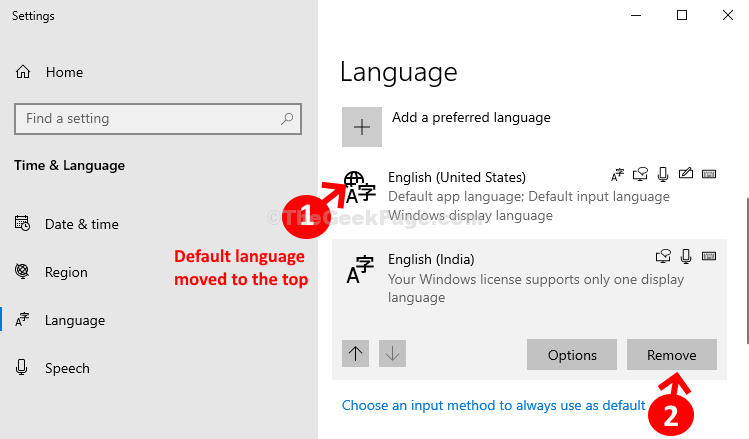
Tai turėtų išspręsti problemą. Jei kyla problemų diegiant anglų kalbą (JAV), vadovaukitės 2-uoju metodu.
2 metodas: per paslaugas
1 žingsnis: Spustelėkite Pradėti mygtuką darbalaukyje ir įveskite Paslaugos paieškos laukelyje. Dabar dukart spustelėkite rezultatus, kad atidarytumėte Paslaugos langas.

2 žingsnis: Viduje konors Paslaugos langas, dešinėje pusėje, po vardas stulpelį, ieškokite Windows "naujinimo. Dabar dukart spustelėkite jį, kad atidarytumėte Savybės langas.

3 žingsnis: Viduje konors Savybės langas, po Generolas skirtuką, eikite į Paleidimo tipas skyrių ir nustatykite jį į Rankinis. Spustelėkite Taikyti.
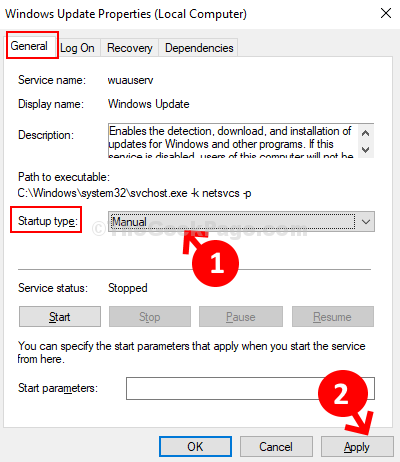
4 žingsnis: Dabar pagal Aptarnavimo būsena skyriuje spustelėkite Pradėti mygtuką. Spustelėkite Gerai.
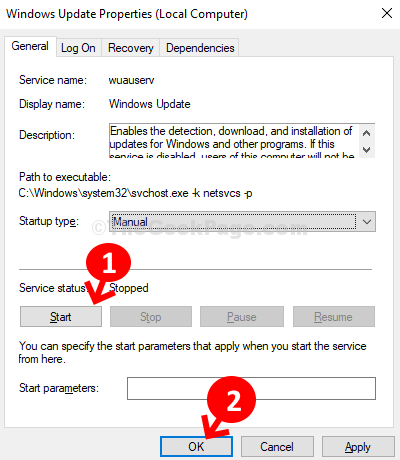
Dabar turėtumėte sugebėti įdiegti kalbą Nustatymai programa, tinkamai.
Tai viskas ir dabar, kai paspausite „Shift“ + 2 klavišus kartu klaviatūroje, tai sugeneruos @ simbolis.


